Usando a Documentação Interativa
Aprenda como usar nossa documentação interativa baseada em OpenAPI em docs.intelliscreen.io para testar e explorar os endpoints da API.
Começando com a Documentação
Nossa documentação da API é construída usando especificações OpenAPI, fornecendo uma interface interativa para testar endpoints diretamente do seu navegador.
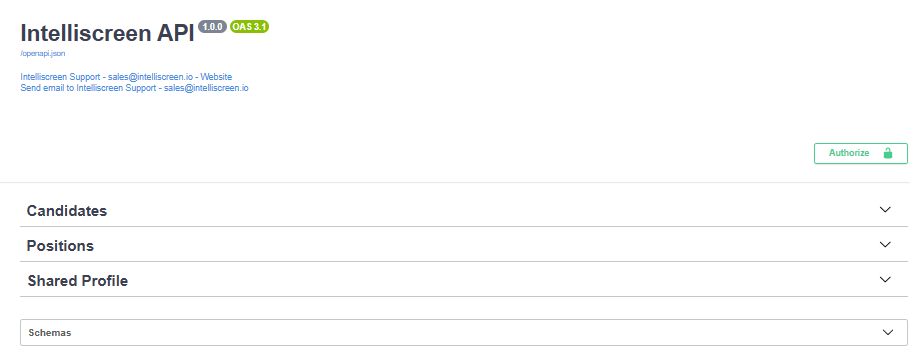 Visão geral da interface de documentação interativa
Visão geral da interface de documentação interativa
Métodos de Autenticação
Você tem duas opções para se autenticar com a documentação interativa:
Opção 1: Autenticação Global
- Localize o ícone de cadeado no canto superior direito da página de documentação
- Clique no ícone de cadeado para abrir o diálogo de autenticação
- Digite sua chave API no campo de autenticação
- Clique em "Authorize" para autenticar todos os endpoints
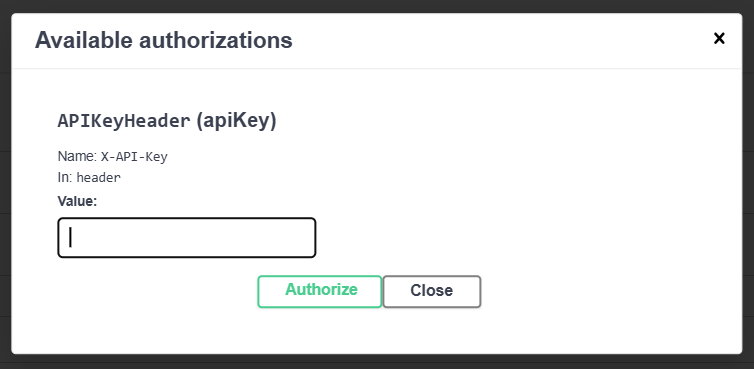 Autorize-se com sua chave API
Autorize-se com sua chave API
Opção 2: Autenticação de Endpoint Individual
- Navegue para qualquer endpoint que você queira testar
- Procure pelo ícone de cadeado ao lado do endpoint localizado no extremo direito
- Clique no ícone de cadeado para esse endpoint específico
- Digite sua chave API para autenticar apenas esse endpoint
Ícone de cadeado de autenticação para endpoints individuais
Testando Endpoints
Uma vez autenticado, você pode testar qualquer endpoint seguindo estes passos:
Passo 1: Selecionar um Endpoint
Navegue até o endpoint que você quer testar a partir da barra lateral de documentação ou página principal.
Passo 2: Experimente
- Clique no botão "Try it out" no endpoint desejado
- Isso habilitará os campos de parâmetros para edição
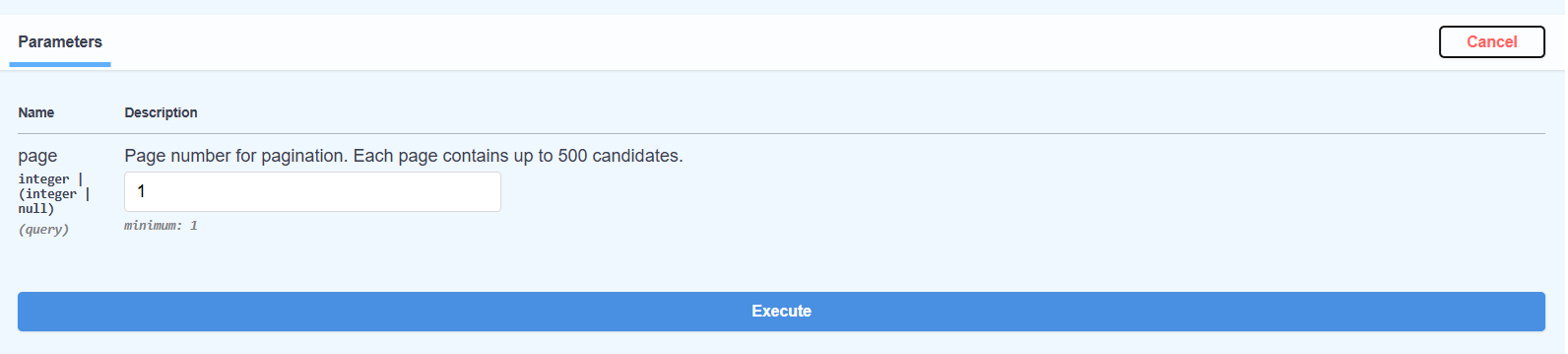 Localização do botão "Try it out" nas páginas de endpoints
Localização do botão "Try it out" nas páginas de endpoints
Passo 3: Preencher Informações Obrigatórias
- Revise os parâmetros obrigatórios para o endpoint
- Preencha os campos obrigatórios com valores apropriados
- Opcionalmente preencha parâmetros opcionais conforme necessário para seu teste
Passo 4: Executar a Solicitação
- Clique no botão "Execute" para enviar a solicitação
- Visualize a resposta na seção de resposta abaixo
- Analise os resultados incluindo código de status, corpo da resposta e cabeçalhos
Entendendo as Respostas
A documentação interativa mostra:
Informações da Resposta
- Código de Status: Código de status HTTP (200, 404, 422, etc.)
- Corpo da Resposta: A resposta JSON real da API
- Cabeçalhos da Resposta: Cabeçalhos retornados pela API
- Detalhes da Solicitação: A solicitação exata que foi enviada
Exemplos de Resposta
Cada endpoint inclui exemplos de resposta para diferentes cenários:
- Respostas bem-sucedidas (códigos de status 200)
- Respostas de erro (códigos de status 400, 404, 422, 500)
- Diferentes formatos de resposta baseados no endpoint
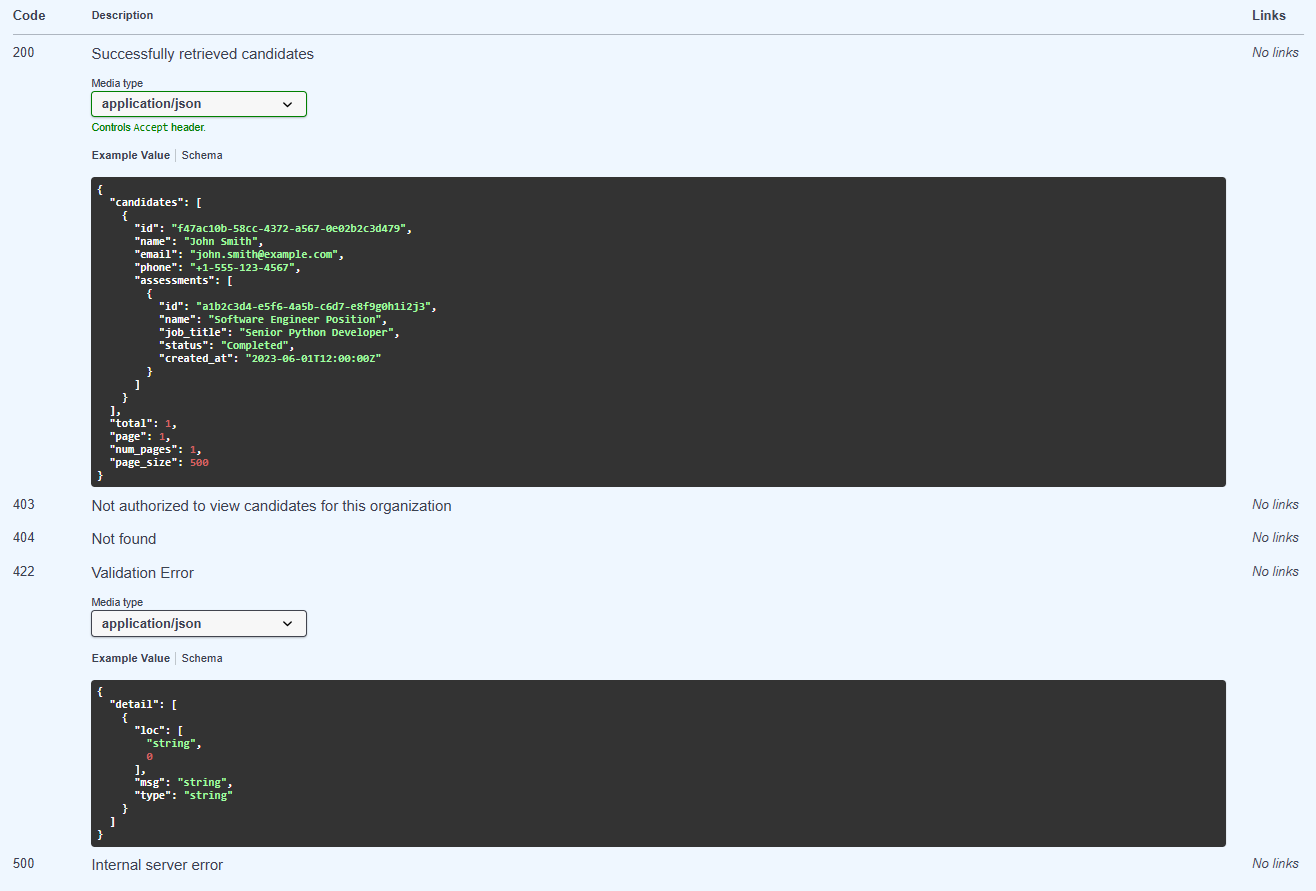 Formatos de resposta de exemplo mostrados na documentação
Formatos de resposta de exemplo mostrados na documentação
Cenários Comuns de Teste
Testando Endpoints GET
- Autentique-se usando seu método preferido
- Clique em "Try it out" no endpoint GET
- Preencha quaisquer parâmetros de caminho obrigatórios (como
candidate_id) - Clique em "Execute" para recuperar dados
Testando Endpoints POST
- Autentique-se e clique em "Try it out"
- Preencha parâmetros obrigatórios e corpo da solicitação
- Para uploads de arquivo, use a interface de seleção de arquivo
- Clique em "Execute" para enviar dados
Testando com Parâmetros de Consulta
- Procure por parâmetros de consulta na seção de parâmetros
- Preencha parâmetros de consulta opcionais como
pagepara paginação - Execute para ver como os parâmetros afetam a resposta
Usando a API Fora da Interface
Ao integrar a API em suas próprias aplicações (fora desta interface OpenAPI), você precisará incluir manualmente sua chave API nos cabeçalhos da solicitação.
Cabeçalhos Obrigatórios
Toda solicitação da API deve incluir estes cabeçalhos:
X-API-Key: SUA_CHAVE_API_AQUI
Content-Type: application/json
Exemplo cURL
curl -X GET "https://api.intelliscreen.io/candidates/" \
-H "X-API-Key: SUA_CHAVE_API_AQUI" \
-H "Content-Type: application/json"
Exemplo JavaScript
const response = await fetch("https://api.intelliscreen.io/candidates/", {
method: "GET",
headers: {
"X-API-Key": "SUA_CHAVE_API_AQUI",
"Content-Type": "application/json",
},
});
const data = await response.json();
Exemplo Python
import requests
headers = {
'X-API-Key': 'SUA_CHAVE_API_AQUI',
'Content-Type': 'application/json'
}
response = requests.get('https://api.intelliscreen.io/candidates/', headers=headers)
data = response.json()
Importante: Substitua SUA_CHAVE_API_AQUI pela sua chave API real do painel da sua conta.
Dicas para Testes Eficazes
Teste de Parâmetros
- Comece com parâmetros obrigatórios: Sempre preencha primeiro os parâmetros obrigatórios
- Teste casos extremos: Experimente valores limítrofes e casos extremos
- Use dados realistas: Use e-mails, nomes e IDs de candidatos realistas
Teste de Erros
- Teste dados inválidos: Experimente IDs inválidos ou solicitações mal formadas
- Verifique permissões: Teste endpoints aos quais você pode não ter acesso
- Verifique mensagens de erro: Certifique-se de que as respostas de erro sejam úteis
Validação de Resposta
- Verifique códigos de status: Verifique se você está obtendo os códigos de status esperados
- Valide estrutura da resposta: Certifique-se de que a resposta corresponde ao esquema
- Teste paginação: Para endpoints paginados, teste diferentes números de página
Solução de Problemas Comuns
Problemas de Autenticação
- Verifique sua chave API: Certifique-se de que está copiada corretamente
- Tente ambos os métodos de autenticação: Se a autenticação global falhar, tente a autenticação de endpoint individual
- Verifique chaves expiradas: Regenere sua chave API se necessário
Problemas de Parâmetros
- Obrigatórios vs opcionais: Certifique-se de que todos os parâmetros obrigatórios estejam preenchidos
- Tipos de dados: Corresponda aos tipos de dados esperados (string, integer, etc.)
- Validação de formato: Siga quaisquer formatos especificados para parâmetros
Problemas de Rede
- Verifique sua conexão: Certifique-se de ter uma conexão de internet estável
- Teste diferentes endpoints: Teste se o problema é específico do endpoint
- Limpe o cache do navegador: Às vezes dados em cache podem causar problemas